Golang マスターになる: 完全なインストール ガイドと詳細なステップバイステップ分析
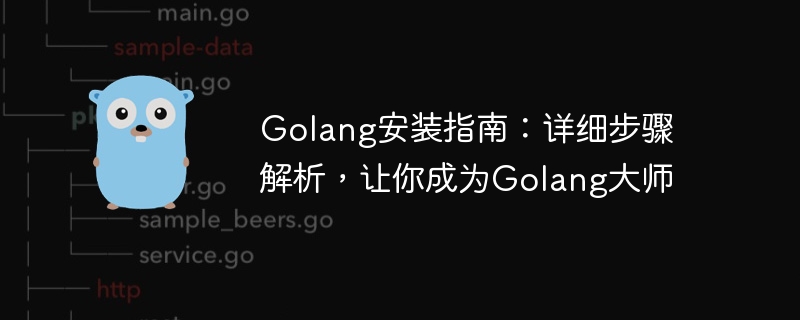
Golang インストール ガイド: Golang マスターになるための詳細なステップバイステップ分析。具体的なコード例が必要です。
Golang (Go とも呼ばれる) は、 Google が開発したプログラム オープンソースのプログラミング言語。効率的で高パフォーマンスの開発エクスペリエンスを提供することに尽力しています。 Golang は、その簡潔な構文、同時実行機能、優れたコンパイル速度により開発者に愛されています。 Golang マスターになりたい場合、最初のステップは Golang をインストールすることです。この記事では、具体的なコード例とともに、Golang のインストールを段階的に詳細に分析します。
ステップ 1: 準備作業
Golang のインストールを開始する前に、いくつかの準備作業を完了する必要があります。まず、システムが Golang の最小システム要件を満たしていることを確認してください。 Golang がサポートするオペレーティング システムには、Windows、Mac、Linux が含まれます。さらに、Golang インストール パッケージもダウンロードする必要があり、公式 Web サイト (https://golang.org/dl/) から、対応するバージョンの Golang インストール パッケージをダウンロードできます。
ステップ 2: Golang をインストールする
Golang をインストールするプロセスは非常に簡単です。オペレーティング システムに応じて、対応するインストール パッケージを選択し、以下の手順に従ってインストールします。
Windows システム:
- ダウンロードした Golang インストール パッケージをダブルクリックして、インストール ウィザードを開きます。
- インストール ウィザードのプロンプトに従って、Golang をインストールするパスを選択します。どこでも Golang を使用できるように、システム環境変数にディレクトリへのパスを設定することをお勧めします。
- [次へ] をクリックしてインストールを続行し、インストール プロセスが完了するまで待ちます。
- インストールが完了したら、コマンド プロンプト (CMD) ウィンドウを開き、「go version」コマンドを入力して、インストールが成功したかどうかを確認します。 Golangのバージョン情報が表示されればインストール成功です。
Mac システム:
- ダウンロードした Golang インストール パッケージを開きます。
- インストール パッケージをダブルクリックし、インストール ウィザードの指示に従ってインストールします。通常、インストール パッケージ内の Golang アイコンを「アプリケーション」フォルダーにドラッグするだけでインストールを完了できます。
- インストールが完了したら、ターミナルを開いて「go version」コマンドを入力して、インストールが成功したかどうかを確認します。 Golangのバージョン情報が表示されればインストール成功です。
Linux システム:
- ターミナルを開き、コマンド ライン ツールを使用して Golang インストール パッケージをダウンロードします。たとえば、wget コマンドを使用して、公式 Web サイトから Golang インストール パッケージの最新バージョンをダウンロードします。
- ダウンロードしたインストール パッケージを解凍し、その中のフォルダーを /usr/local ディレクトリに移動します。
- ターミナルを開いて ~/.bashrc ファイルを編集し、ファイルの末尾に次のコードを追加します:
1 2 |
|
- ファイルを保存して終了します。次に、ターミナルで次のコマンドを実行して構成を有効にします。
1 |
|
- 構成が完了したら、「go version」コマンドを入力して、インストールが成功したかどうかを確認します。 Golangのバージョン情報が表示されればインストール成功です。
ステップ 3: Golang のインストールが成功したかどうかを確認する
Windows、Mac、または Linux システムを使用している場合でも、「go バージョン」と入力すると、Golang のインストールが成功したかどうかを確認できます。指示。コマンドプロンプトまたはターミナルに Golang のバージョン情報が表示されれば、Golang が正常にインストールされたことになります。
ステップ 4: 最初の Golang プログラムを作成する
インストールが成功したら、最初の Golang プログラムを作成して、すべてが正常かどうかを確認できます。以下は、簡単な Hello World プログラムの例です。
1 2 3 4 5 6 7 |
|
上記のコードを「hello.go」という名前のファイルとして保存します。次に、コマンド プロンプトまたはターミナルでファイルが存在するディレクトリに移動し、次のコマンドを実行します。
1 |
|
すべてが正常に完了すると、コマンド プロンプトまたはターミナルに出力が表示されます。 、ゴラン!」。これは、最初の Golang プログラムの作成と実行に成功したことを意味します。
概要:
この記事の詳細なステップバイステップ分析により、Golang のインストールが完了し、インストールが成功したかどうかを正常に検証できました。さらに、Golang プログラミングをすぐに始めるのに役立つ、簡単な Hello World プログラムの例も提供します。シンプルで効率的なプログラミング言語である Golang は、プログラム開発マスターになるための優れたツールとなるでしょう。次に、Golang の豊富な機能と強力な同時実行機能を引き続き探索し、Golang 分野の技術レベルを継続的に向上させることができます。来て!
以上がGolang マスターになる: 完全なインストール ガイドと詳細なステップバイステップ分析の詳細内容です。詳細については、PHP 中国語 Web サイトの他の関連記事を参照してください。

ホットAIツール

Undresser.AI Undress
リアルなヌード写真を作成する AI 搭載アプリ

AI Clothes Remover
写真から衣服を削除するオンライン AI ツール。

Undress AI Tool
脱衣画像を無料で

Clothoff.io
AI衣類リムーバー

AI Hentai Generator
AIヘンタイを無料で生成します。

人気の記事

ホットツール

メモ帳++7.3.1
使いやすく無料のコードエディター

SublimeText3 中国語版
中国語版、とても使いやすい

ゼンドスタジオ 13.0.1
強力な PHP 統合開発環境

ドリームウィーバー CS6
ビジュアル Web 開発ツール

SublimeText3 Mac版
神レベルのコード編集ソフト(SublimeText3)

ホットトピック
 7546
7546
 15
15
 1382
1382
 52
52
 83
83
 11
11
 21
21
 90
90
 Debian OpenSSLの脆弱性は何ですか
Apr 02, 2025 am 07:30 AM
Debian OpenSSLの脆弱性は何ですか
Apr 02, 2025 am 07:30 AM
OpenSSLは、安全な通信で広く使用されているオープンソースライブラリとして、暗号化アルゴリズム、キー、証明書管理機能を提供します。ただし、その歴史的バージョンにはいくつかの既知のセキュリティの脆弱性があり、その一部は非常に有害です。この記事では、Debian SystemsのOpenSSLの共通の脆弱性と対応測定に焦点を当てます。 Debianopensslの既知の脆弱性:OpenSSLは、次のようないくつかの深刻な脆弱性を経験しています。攻撃者は、この脆弱性を、暗号化キーなどを含む、サーバー上の不正な読み取りの敏感な情報に使用できます。
 PPROFツールを使用してGOパフォーマンスを分析しますか?
Mar 21, 2025 pm 06:37 PM
PPROFツールを使用してGOパフォーマンスを分析しますか?
Mar 21, 2025 pm 06:37 PM
この記事では、プロファイリングの有効化、データの収集、CPUやメモリの問題などの一般的なボトルネックの識別など、GOパフォーマンスを分析するためにPPROFツールを使用する方法について説明します。
 Goでユニットテストをどのように書きますか?
Mar 21, 2025 pm 06:34 PM
Goでユニットテストをどのように書きますか?
Mar 21, 2025 pm 06:34 PM
この記事では、GOでユニットテストを書くことで、ベストプラクティス、モッキングテクニック、効率的なテスト管理のためのツールについて説明します。
 Go's Crawler Collyのキュースレッドの問題は何ですか?
Apr 02, 2025 pm 02:09 PM
Go's Crawler Collyのキュースレッドの問題は何ですか?
Apr 02, 2025 pm 02:09 PM
Go Crawler Collyのキュースレッドの問題は、Go言語でColly Crawler Libraryを使用する問題を調査します。 �...
 フロントエンドからバックエンドの開発に変身すると、JavaやGolangを学ぶことはより有望ですか?
Apr 02, 2025 am 09:12 AM
フロントエンドからバックエンドの開発に変身すると、JavaやGolangを学ぶことはより有望ですか?
Apr 02, 2025 am 09:12 AM
バックエンド学習パス:フロントエンドからバックエンドへの探査の旅は、フロントエンド開発から変わるバックエンド初心者として、すでにNodeJSの基盤を持っています...
 Go FMTコマンドとは何ですか?なぜそれが重要なのですか?
Mar 20, 2025 pm 04:21 PM
Go FMTコマンドとは何ですか?なぜそれが重要なのですか?
Mar 20, 2025 pm 04:21 PM
この記事では、GOプログラミングのGo FMTコマンドについて説明します。これは、公式スタイルのガイドラインに準拠するためのコードをフォーマットします。コードの一貫性、読みやすさ、およびスタイルの議論を削減するためのGO FMTの重要性を強調しています。 Best Practices fo
 Debianの下のPostgreSQL監視方法
Apr 02, 2025 am 07:27 AM
Debianの下のPostgreSQL監視方法
Apr 02, 2025 am 07:27 AM
この記事では、Debianシステムの下でPostgreSQLデータベースを監視するためのさまざまな方法とツールを紹介し、データベースのパフォーマンス監視を完全に把握するのに役立ちます。 1. PostgreSQLを使用して監視を監視するビューPostgreSQL自体は、データベースアクティビティを監視するための複数のビューを提供します。 PG_STAT_REPLICATION:特にストリームレプリケーションクラスターに適した複製ステータスを監視します。 PG_STAT_DATABASE:データベースサイズ、トランザクションコミット/ロールバック時間、その他のキーインジケーターなどのデータベース統計を提供します。 2。ログ分析ツールPGBADGを使用します





